Cum se creează linkuri de ancorare în WordPress
Publicat: 2020-08-17Când scrieți o postare lungă, atunci va fi ușor de utilizat dacă le puteți separa în secțiuni diferite. Îi ajută pe utilizatori să sară peste anumite părți ale conținutului și să se deplaseze în sus și în jos în articol pentru a citi informațiile de care au nevoie.
În această postare, vom discuta despre cum să creați linkuri de ancorare în WordPress. Dacă doriți să creați linkuri de ancorare, atunci ar trebui să citiți cu atenție această postare.
Ce sunt Anchor Links?
Anchor Links vă ajută să treceți la partea specifică a postării. Cu ajutorul acestor link-uri, poți sări dintr-o anumită poziție în porțiunea dorită din postare.
Este posibil să fi observat că linkurile de ancorare sunt responsabile pentru crearea Cuprinsului din articole. Este util să separați piesele lungi în secțiuni diferite. Legăturile de ancorare pot fi create fie cu atributul nume , fie cu atributul ID .
Legăturile de ancorare, în mod implicit, sar direct la anumite titluri. Dar, îl puteți schimba pentru o experiență de defilare lină.
Înainte de a învăța cum să creați linkuri de ancorare în WordPress, aruncați o privire asupra acestor aspecte pozitive și negative ale linkurilor de ancorare.
Avantaje
Creează o experiență mai bună pentru utilizator . Dacă postarea este lungă, atunci citirea și derularea întregului conținut va dura mult timp. Cu toate acestea, dacă există link-uri de ancorare, cititorii pot sări la secțiunea specifică pentru a citi conținutul.
Dacă ați creat linkuri de ancorare în postarea dvs., există de mai multe ori când linkurile de ancorare apar pe lista SERP . Ca urmare, CTR-ul site-ului crește, deoarece utilizatorul ar putea vedea ceva interesant atașat la rezultatele căutării.
Dezavantaje
Reduce timpul mediu pe care un utilizator rămâne pe site-ul dvs. Dacă conținutul se separă cu ajutorul diferitelor secțiuni, utilizatorul preferă să meargă la secțiunea dorită fără a-și pierde timpul.
Dacă site-ul dvs. rulează cu venituri din reclame , este posibil să înregistrați mai puține afișări și clicuri. Asta, în schimb, va afecta veniturile pe site.
Cum se creează manual link-uri de ancorare în WordPress?
Există două lucruri pe care trebuie să le rețineți înainte de a crea un link de ancorare:
- Adăugați semnul # înaintea textului de ancorare.
- Adăugați atributul id la textul de destinație.
Să o discutăm în detaliu.
Pasul 1: Creați o legătură de ancorare
În primul rând, trebuie să selectați textul, imaginea sau butonul în care doriți să creați un link de ancorare.
Faceți clic pe opțiunea de inserare a linkului după ce ați selectat-o.
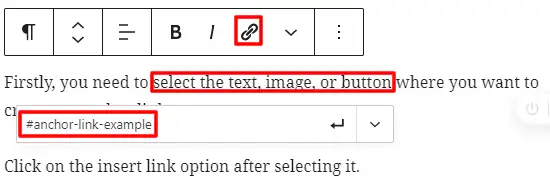
De obicei, păstrați adresa URL a postării sau a paginii de care să faceți legătura. Dar, pentru a crea un link de ancorare, utilizați # ca prefix urmat de cuvintele cheie ale secțiunii în care doriți să meargă utilizatorii.
Faceți clic pe butonul Enter pentru a crea legătura.

Ar trebui să includeți cuvinte cheie în linkurile de ancorare și să utilizați cratime pentru a separa cuvintele. În plus, cel mai bine ar fi să împiedicați să faceți legături de ancorare lungi.
După ce creați linkul, veți vedea că clicul pe link nu funcționează în editor. Este pentru că trebuie să adăugați un link de ancorare ca ID.
Pasul 2: Adăugați atributul ID la secțiunea destinație
Accesați porțiunea în care doriți să mutați utilizatorii atunci când aceștia dau clic pe linkul de ancorare. Secțiunea de destinație poate fi un bloc de titlu , un bloc de paragraf sau orice alt bloc.
Dacă secțiunea de destinație este un titlu, selectați blocul de antet și deschideți setările blocului din dreapta. Veți vedea câmpul HTML Anchor sub fila Avansat .
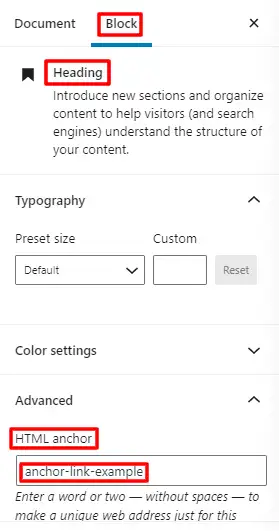
În câmpul Ancoră HTML, trebuie să adăugați textul pe care l-ați folosit pentru a crea un link de ancorare. Nu adăugați prefixul # în acest caz.
Salvați postarea, apoi faceți clic pe linkul de ancorare pentru a vă muta la secțiunea dorită.
Acum știți cum să adăugați ID-ul ancorei în blocul de titlu. După cum am discutat mai devreme, blocul poate fi, de asemenea, orice alt paragraf asemănător blocului. Pentru orice alte blocuri, la început, trebuie să deschideți setările blocului. Puteți edita codul HTML pentru acel bloc când faceți clic pe Editare ca HTML. Veți vedea atributul HTML ca <p>,<table> pentru paragraf, respectiv bloc de tabel etc.
<p></p>
Ar trebui să adăugați ancora la atributul ID. Dar aveți grijă să nu adăugați prefixul #. Acest mediu ar trebui să fie similar cu ceea ce am făcut în blocul de titlu.
Faceți clic pe convertiți în HTML dacă ecranul afișează conținut neașteptat sau nevalid. Salvați modificările și apoi sunteți gata să începeți.
De asemenea, puteți trimite utilizatorii către un link de ancorare pe altă pagină. Pentru aceasta, trebuie să adăugați o adresă URL cu ancora HTML, așa cum se arată în exemplul de mai jos:
example.com/desiredpage#desired-anchor
Cum se creează linkuri de ancorare în HTML
Este similar cu pasul făcut mai sus. Mai întâi, trebuie să creați un link de ancorare cu # prefix și eticheta <a href="”> .
<ahref="#anchor-link-example">Example of Anchor Link</a>
După ce creați linkul, derulați în jos până la secțiunea de destinație unde doriți să trimiteți utilizatorii. Această secțiune poate fi orice element HTML, cum ar fi titlul, paragraful.
În eticheta HTML, atributul id ar trebui să conțină linkul de ancorare fără prefixul #.
<p>Destination of Anchor Link</p>
Acesta este un exemplu în cazul unei etichete de paragraf. Puteți adăuga un atribut id la alte elemente HTML într-un mod similar.
Cum să adăugați automat titluri ca link-uri de ancorare
Bloggerii îl preferă, deoarece economisește timp și efort pentru a crea link-uri ancora și din nou pentru fiecare postare. Diferite plugin-uri sunt utile pentru a crea tabele în WordPress.
Iată lista pluginurilor de tabel pe care le recomandăm pentru site-ul dvs.:
Cele mai bune pluginuri gratuite de masă pentru WordPress
Vă rugăm să instalați unul dintre pluginuri și să le activați. Apoi testați setările pluginului pentru a adăuga automat titluri ale postării ca link-uri de ancorare în cuprinsul.
Concluzie
Sper că această postare a fost utilă pentru a ști cum să creați link-uri ancora în WordPress.
Lectură suplimentară
- Cum se reinstalează WordPress
- Cum se editează HTML în WordPress
- Cum să adăugați meta descriere în WordPress
